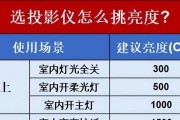随着信息技术的飞速发展,网络已成为我们生活中不可或缺的一部分。对于个人用户和办公环境来说,使用独立wifi提供稳定和快捷的网络连接是提高工作和学习效率的重要手段。但是,有些用户可能对自己电脑独立wifi的使用方法还存在疑问。本文将详细为您介绍电脑独立wifi的使用方法,帮助您轻松掌握无线网络的设置与管理。
电脑独立wifi使用方法概览
我们应当明确所谓的电脑独立wifi,指的是将电脑作为中心点发射无线信号给其他设备使用。这通常需要电脑具备无线网络功能,并将其作为无线接入点(WirelessAccessPoint,WAP)。接下来,我们将按照以下步骤进行详细讲解:
1.确认电脑硬件是否支持wifi发射功能。
2.设置电脑为无线接入点。
3.连接其他设备到电脑发射的wifi。
4.管理和优化电脑独立wifi设置。
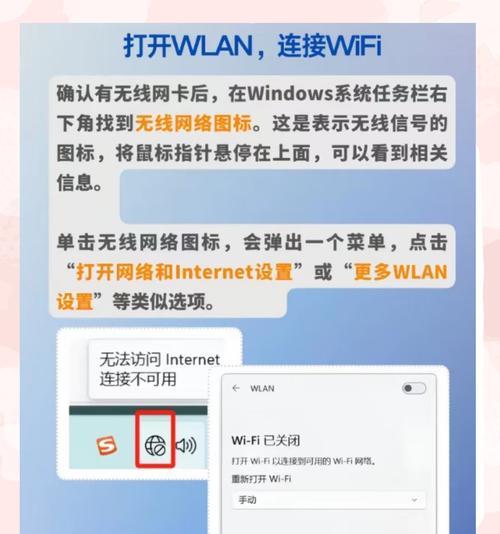
电脑独立wifi硬件要求
在开始设置之前,您需要确认电脑是否具备硬件条件。一般而言,只有具备无线网卡的电脑才能发射wifi信号。确保无线网卡驱动程序是最新版本,以避免兼容性问题。
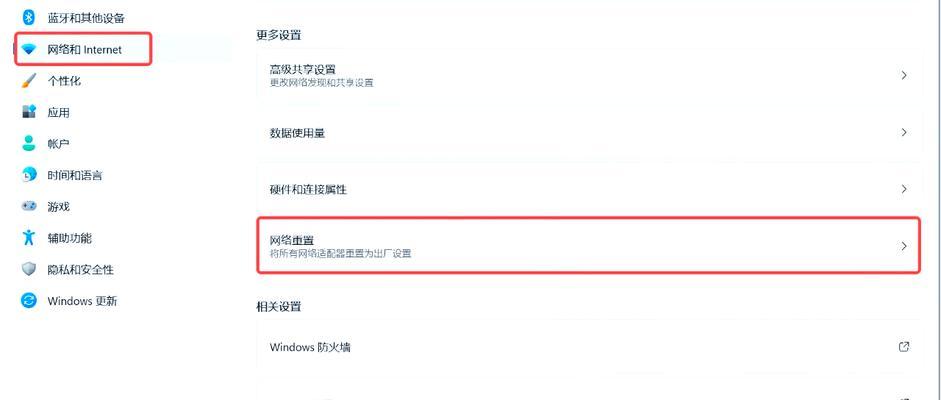
如何设置电脑为无线接入点
第一步:启用电脑的Internet连接共享(ICS)功能
打开“控制面板”。
选择“网络和共享中心”。
在左侧菜单中选择“更改适配器设置”。
右键点击您用来连接到互联网的网络适配器,选择“属性”。
转到“共享”标签页,勾选“允许其他网络用户通过此计算机的Internet连接来连接”,并在下方选择用于建立wifi的无线适配器。
点击“确定”,完成设置。
第二步:配置无线网络
打开命令提示符(管理员模式),输入“netshwlansethostednetworkmode=allowssid=您的网络名key=您的密码”命令,按下回车键,完成无线网络配置。
第三步:启动无线接入点
在命令提示符(管理员模式)中输入“netshwlanstarthostednetwork”命令,回车即可启动无线网络。

连接到电脑独立wifi
一旦电脑设置为无线接入点并且启动,其他设备如手机、平板电脑或另一台电脑便能搜索到您设置的无线网络。在设备的无线网络设置中,找到并选择您设置的网络名(SSID),输入密码即可连接。
管理和优化电脑独立wifi设置
若需更改SSID或密码,重复上述配置步骤即可。
如果在连接过程中遇到问题,检查电脑防火墙设置,确保没有阻止无线网络的通信。
为确保网络的安全性,定期更改密码,并考虑使用更复杂的密码策略。
在电脑性能允许的情况下,优化无线网络的频段和信道,以提高网络稳定性和速度。
结语
电脑独立wifi的使用方法并不复杂,只要按照上述步骤操作,即便是电脑新手也能够快速设置并使用。需要注意的是,电脑独立wifi通常用于临时或小范围的网络共享,其性能和稳定性可能不及专业的无线路由器。但对于无路由器环境或是需要快速构建临时网络的场景,电脑独立wifi无疑是一个便利的解决方案。希望本文能够帮助您成功设置并有效管理电脑独立wifi,享受无线自由的网络生活。
标签: #使用方法